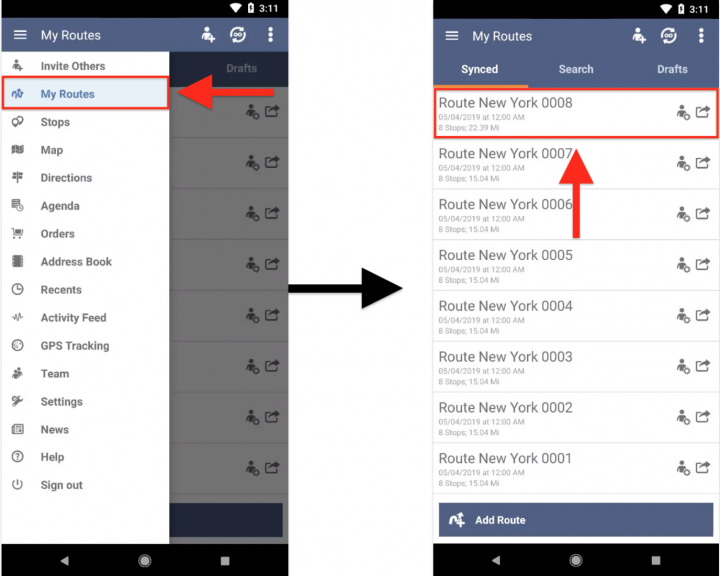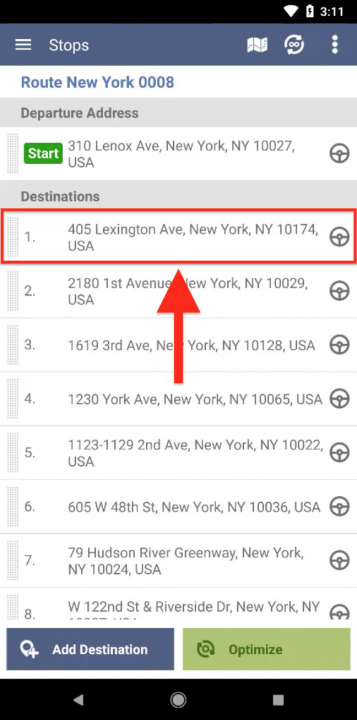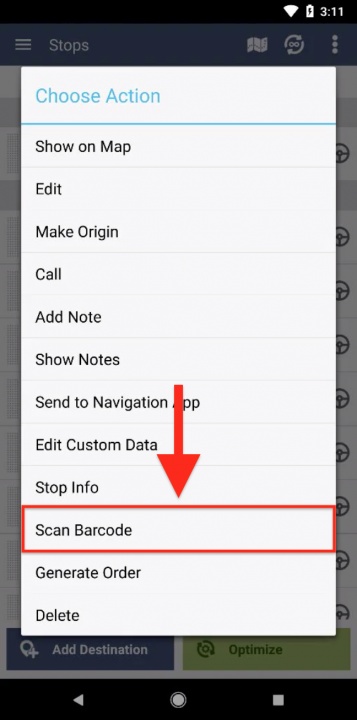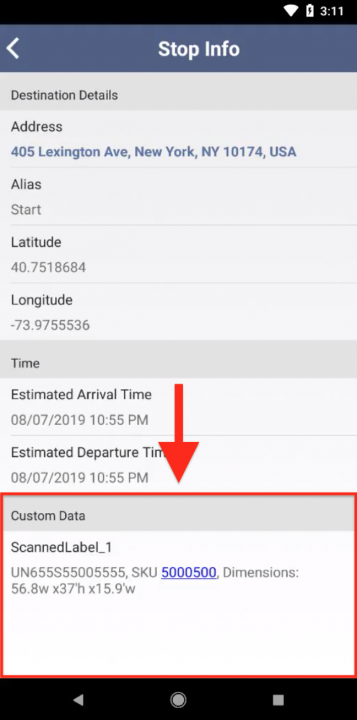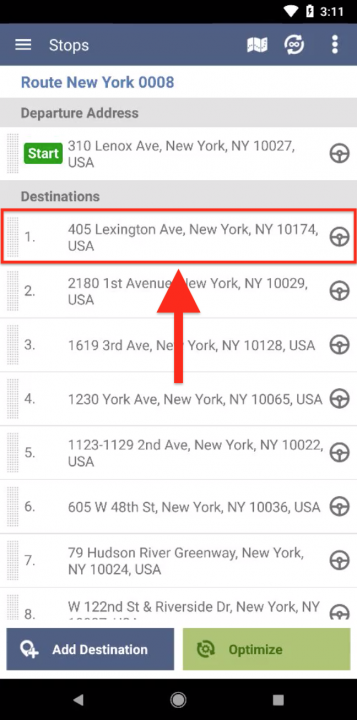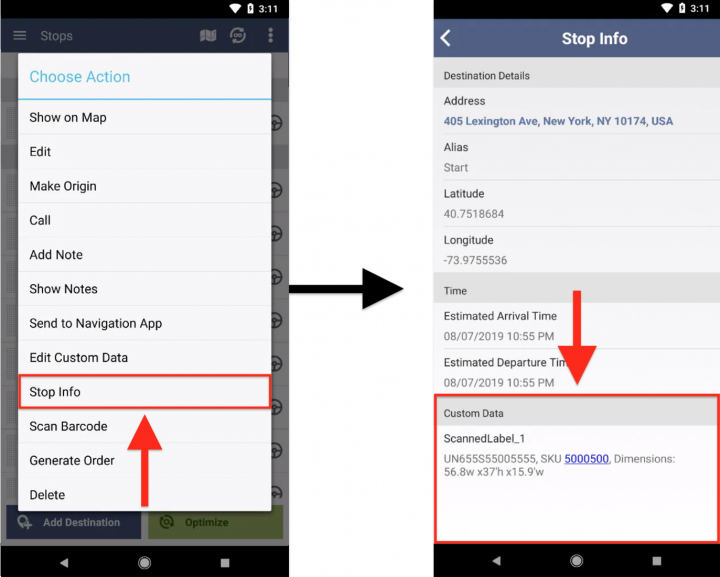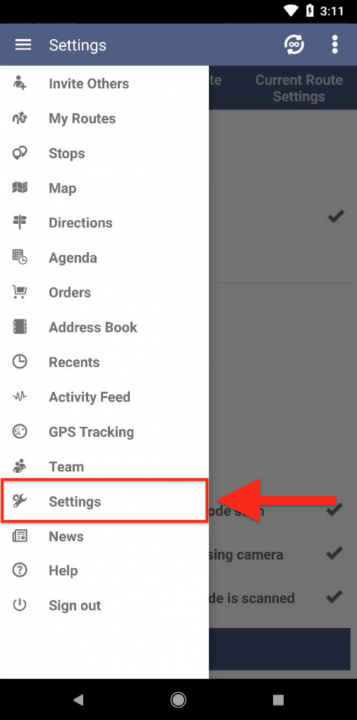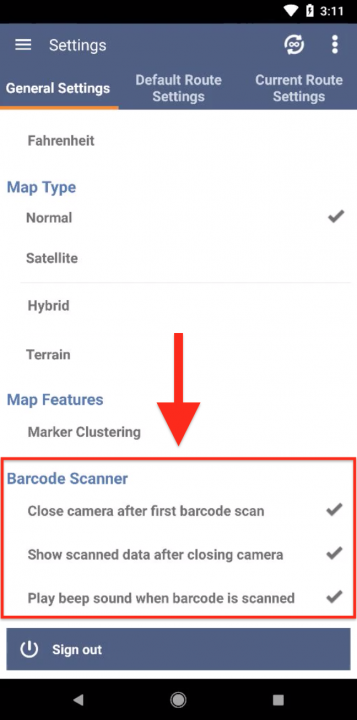Escaner de codigo de barras en la aplicación planificador de rutas para Android
Tabla de contenidos
El objetivo principal de la aplicación Android planificador de rutas para Android es hacer que sus planificación y optimización de rutas más eficientes, seguras y rentables. Cuando está en el campo, el uso del escaner de codigo de barras ayuda a reducir el tiempo de entrada de datos, así como a reducir las posibilidades de posibles errores y pérdida de datos. Con el escáner de código de barras en la aplicación de Route4Me, puede asegurarse de que la información capturada por los miembros de su equipo sea siempre precisa y actualizada sin la necesidad de una aplicación de escáner de código de barras adicional o un dispositivo de escaner de codigo de barras. Route4Me también proporciona personalizaciones de notas que permiten configurar la cantidad de códigos de barras que deben conciliarse en una parada en particular y garantizar que los miembros de su equipo nunca se desvíen del plan.
Cómo utilizar el escaner de codigo de barras integrado en la aplicación
Para capturar datos de codigo de barras y adjuntarlo a una parada, primero vaya a Mis rutas desde el menú de navegación y luego abra la ruta planificada que contiene la parada correspondiente.
En la Paradas de la ruta de múltiples paradas optimizada abierta, toque la parada a la que desea agregar datos de código de barras.
Después de eso, seleccione escaner de codigo de barras de la parada Elegir acción menú.
A continuación, apunte la cámara de su dispositivo al código de barras hasta que la aplicación lo detecte y lo escanee. Asegúrese de que la imagen sea clara y nítida para una captura de datos más rápida y precisa.
Visualización de los datos del código de barras capturado
Una vez que se escanea el código de barras, la Información de la parada pantalla Datos personalizados de la parada correspondiente.
Alternativamente, puede verificar manualmente la Datos personalizados de la parada. Para hacerlo, primero toque la parada que desea consultar.
Después de eso, seleccione Información de la parada en el menú de la parada y luego desplácese a la Datos personalizados respectivamente.
Ajuste de la configuración del escaner de codigo de barras
Para ajustar la configuración del escáner de código de barras, primero, vaya a Configuración en el menú de navegación.
Después de eso, desplácese hacia abajo hasta la Escáner de código de barras donde puede ajustar la configuración correspondiente según sus preferencias.
NOTA: De manera predeterminada, puede escanear/agregar un código de barras por parada. Route4Me también proporciona personalizaciones de notas que le permiten configurar la cantidad de códigos de barras que se deben reconciliar en una parada en particular.
Visit Route4Me's Marketplace to Check out Associated Modules:
- Mobile
IOS AND ANDROID
Last Updated: